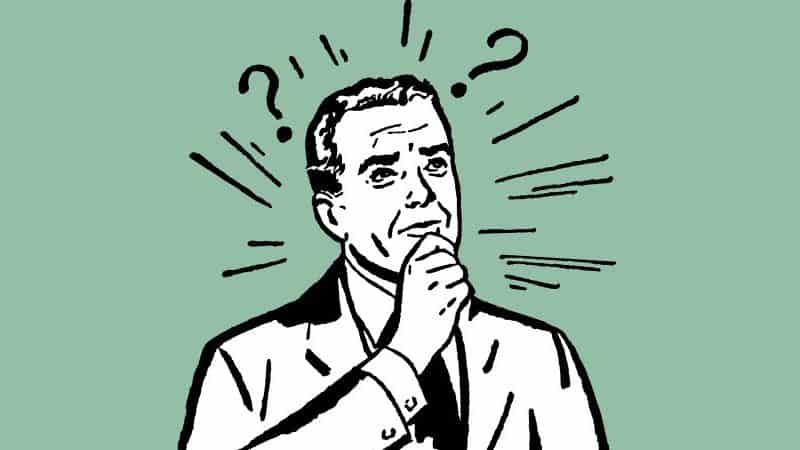Tư Vấn
Những điều cần biết về bản quyền Windows 10/11, Microsoft Office (P1)
Tổng hợp các câu hỏi liên quan đến hệ điều hành Windows 10, Windows 11 và Microsoft Office. Các câu hỏi được tổng hợp qua quá trình hỗ trợ các đối tác trên toàn quốc.
Chuyên mục Windows (Windows 10/ Windows 11)
Hỏi: Tôi mua bộ Windows 10 32bit, giờ tôi muốn chuyển qua Windows 10 64 bit được không?
Trả lời: Được. Bạn có thể cài đặt & kích hoạt Windows 32 bit hoặc Windows 64 bit với cùng một khóa sản phẩm (Product Key). Vấn đề chỉ là bạn cần phải tải lại bộ cài Windows 64 bit (nếu bạn đang dùng 32 bit), cài đặt lại từ đầu. Để tải bộ cài chuẩn Windows 10, bạn truy cập tại đây.

Chuyển từ Windows 10 32 bit sang Windows 10 64 bit
Còn người dùng nên dùng Windows 32 bit hay 64 bit, tham khảo thêm tại đây.
Hỏi: Doanh nghiệp của tôi mua 10 bộ Windows 10 OEM, qua kiểm tra, tôi thấy Product ID Windows 10 của 10 bộ này giống hệt nhau? Tại sao lại như vậy?
Trả lời: Khách hàng cần phân biệt giữa Product ID (mã sản phẩm) với Product Key (khóa sản phẩm). Product ID chỉ ra Hình thức cấp phép bản Windows 10 và kênh hỗ trợ tương ứng.
Product ID Windows 10 được hiển thị trên máy tính sau khi được kích hoạt.
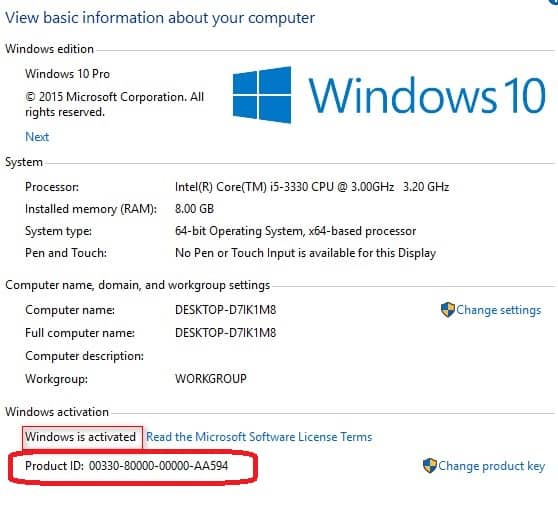
Product ID trên Windows chỉ thể hiện hình thức & kênh hỗ trợ tương ứng từ Microsoft
Microsoft quy định các hình thức cấp phép để người dùng có Windows bản quyền. Như OEM/ OEI – Bản Windows cài đặt sẵn trên máy. FPP (Retail) – bản mua riêng, chuyển đổi được. Volume License – Cấp phép số lượng lớn hay Academy – cho Giáo dục.
Windows Product Key (Khóa sản phẩm) khác Product ID. Product Key là chuỗi 25 ký tự, được cấp cho khách hàng sử dụng để kích hoạt Windows 10. Bạn có thể tìm thấy Product Key trong hộp đĩa khi mua Windows 10 OEM/OEI và Windows 10 FPP. Với Volume, khách hàng tìm Product Key trong Volume Licensing Service Center.
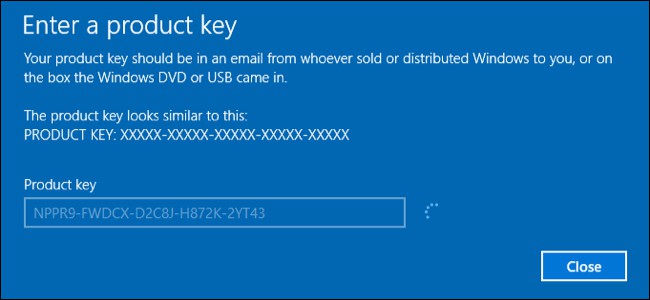
Sử dụng Product Key để kích hoạt Windows 10
Product Key là thông tin cần bảo mật vì để sử dụng kích hoạt. Với OEM/ OEI/FPP thì Windows 10 Product Key là duy nhất trên toàn cầu. Nếu 1 key cùng được kích hoạt & sử dụng trên 2 máy, Microsoft có thể block key.
Hỏi: Tính năng Windows Hello trên máy tính Windows 10 có hỗ trợ, cho phép nhận diện bao nhiêu vân tay/ khuôn mặt?
Trả lời: Microsoft không cụ thể số vân tay bạn có thể cài đặt trên thiết bị để nhận diện & đăng nhập qua Windows Hello. Có thể tới 10 vân tay. Chỉ có một lưu ý là tất cả các vân tay đó xác nhận cho 1 tài khoản Microsoft mà thôi.
Hỏi: Windows 10 là phiên bản cuối cùng của Microsoft. Vậy có nghĩa là người dùng mua Windows 10, thể sử dụng hệ điều hành này mãi mãi?
Trả lời: Windows 10 là phiên bản Windows cuối cùng của Microsoft, đồng nghĩa Microsoft sẽ không ra mắt thêm Windows 11, Windows 12 như trước đây. Công việc của Microsoft giờ là ngày càng hoàn thiện cho Hệ điều hành số 1 trên PC này ngày càng tốt hơn, tuyệt vời hơn. Thay vì trước đây người dùng phải trả tiền để nâng cấp & có tính năng, trải nghiệm mới. Với Windows 10, người dùng sẽ có được lợi ích trên hoàn toàn miễn phí qua các bản cập nhật lớn.
Windows 10 không có thời gian ngừng hỗ trợ, nhưng với từng bản cập nhật – phiên bản của Windows 10 thì vẫn có ngày kết thúc dịch vụ. Vì vậy người dùng cần thường xuyên cập nhật Windows 10 của mình để đảm bảo OS này luôn mới nhất, bảo mật & đầy đủ tính năng nhất.
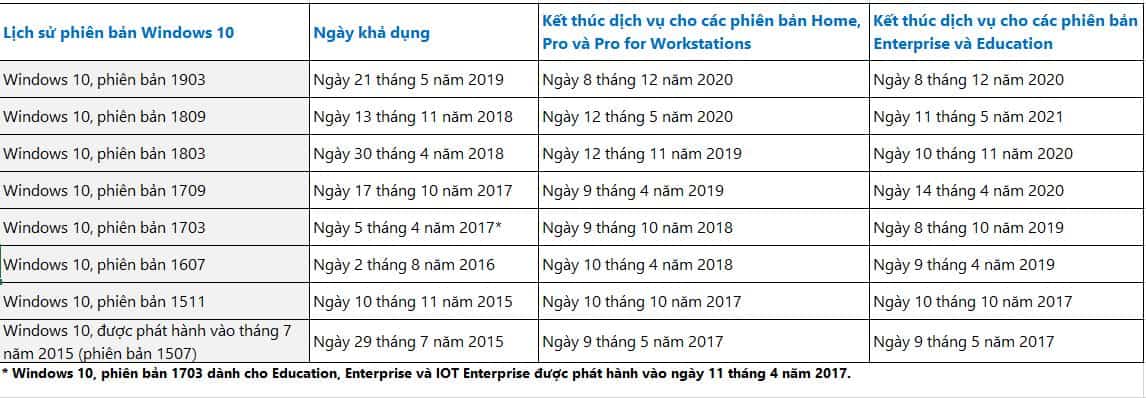
Ghi chú: (Cập nhật 29/04/2022) Microsoft đã ra mắt Windows 11 từ cuối năm 2021. Như vậy Windows 10 chưa phải là bản Windows cuối cùng.
Hỏi: Tôi đang sử dụng máy tính Windows 10 Home. Giờ tôi muốn nâng cấp lên Windows 10 Pro thì làm như thế nào?
Trả lời: Nếu bạn đang sử dụng Windows 10 Home cài sẵn trên máy, và giờ bạn muốn nâng cấp lên Windows 10 Pro, dưới đây là 2 cách thức bạn có thể thực hiện nâng cấp:
- Bạn mua bản Windows 10 Pro rời từ đối tác của Microsoft với Khóa sản phẩm (Product Key) gồm 25 ký tự dạng: xxxxx-xxxxx-xxxxx-xxxxx-xxxxx. Để nâng cấp, bạn theo đường dẫn: Từ nút Start, Chọn Settings > Update & Security > Activation. Tại đây, chọn mục: Change product key. Bạn chỉ cần nhập Khóa sản phẩm ở đây, đảm bảo máy tính kết nối Internet –> Máy tính sẽ tự động thực hiện việc nâng cấp lên Windows 10 Pro.
- Bạn nâng cấp trực tiếp từ Microsoft Store: Trong Microsoft Store, tìm kiếm Windows 10 Pro –> Bạn mua và nâng cấp trực tiếp từ Microsoft Store này.
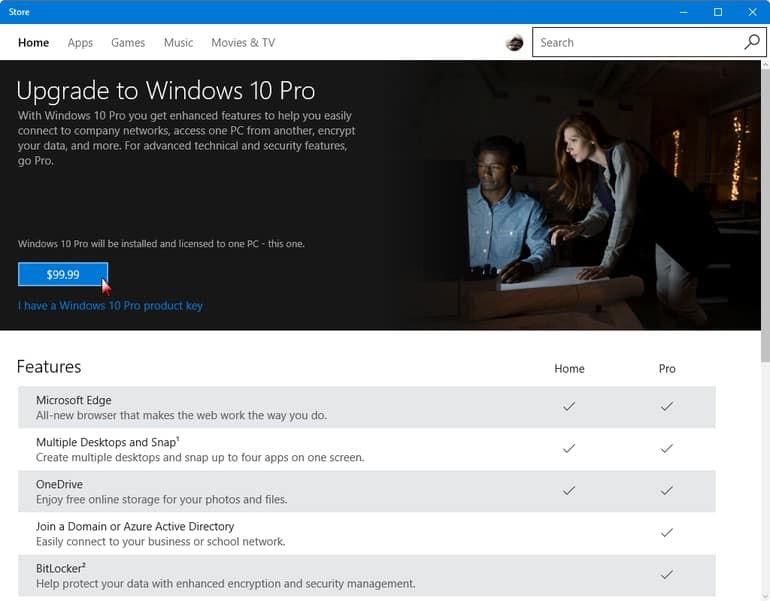
Hỏi: Tôi đang dùng Windows 7, Windows 8/8.1 bản quyền. Giờ tôi muốn nâng cấp lên Windows 10 bản quyền thì làm như thế nào?
Trả lời: Microsoft dành tặng người dùng 1 năm từ 29.7.2015 đến 29.7.2016 thực hiện nâng cấp miễn phí lên Windows 10 từ Windows 7, Windows 8/8.1. Hiện tại ưu đãi này đã kết thúc. Nếu khách hàng đang sử dụng Windows 7 hoặc Windows 8/8.1, nếu muốn nâng cấp lên Windows 10, có thể lựa chọn các hình thức sau:
- Mua máy tính có cài đặt sẵn Windows 10 bản quyền. Đây là cách tiện và rẻ nhất để có Windows 10 bản quyền.
- Mua Windows 10 bản dời, nguyên hộp (FPP) để nâng cấp.
Chuyên mục Office
Hỏi: Khách hàng có thể kích hoạt cùng lúc tối đa bao nhiêu key Office 365 Home hoặc Office 365 Personal cùng một lúc?
Trả lời: Tối đa 5 năm ứng với 5 key Office cùng phiên bản Office 356 Home hoặc Office 365 Personal. Để thực hiện, khách hàng lặp lại quá trình kích hoạt với cùng 1 tài khoản Microsoft
Hỏi: Khách hàng có thể kích hoạt nhiều bộ Office Home & Business 2019 trên cùng một tài khoản Microsoft có được không?
Trả lời: Được. Tuy nhiên quá trình kích hoạt có thể phát sinh lỗi. Vì vậy Microsoft khuyến nghị khách hàng nên kích hoạt 1 key Office Home & Business 2019 trên 1 tài khoản Microsoft riêng.
Hỏi: Tôi có thể đổi Office đã kích hoạt sang một email khác được không?
Trả lời: Có. Bạn tham khảo cách thay đổi email và số điện thoại trên tài khoản Microsoft của bạn tại đây.
Hỏi: Khách hàng mua Office Home & Business 2019 hay Professional 2019 sau khi kích hoạt thành công, kiểm tra trên trang Tài khoản Microsoft, dịch vụ và đăng ký, thì thấy khóa sản phẩm (Product key) này không khớp với khóa sản phẩm khách hàng đã nhập kích hoạt. Tại sao?
Trả lời: Hai khóa sản phẩm Office này là khác nhau. Khóa sản phẩm bạn thấy trên trang Tài khoản Microsoft dù cùng định dạng nhưng không phải là Khóa sản phẩm bạn đã sử dụng để kích hoạt Office.
Câu hỏi: nếu không phải Khóa sản phẩm Office tôi đã sử dụng kích hoạt thì làm sao tôi có thể kích hoạt lại Office khi cài lại, hoặc chuyển Office qua máy tính khác?
Trả lời: Để cài lại Office 2019/ Office 365, bạn không cần dùng lại Khóa sản phẩm. Khi kích hoạt Office bạn bắt buộc phải sử dụng tài khoản Microsoft để kích hoạt. Kích hoạt thành công, giờ bản quyền Office 2019 hay Office 365 đã liên kết với tài khoản Microsoft của bạn.
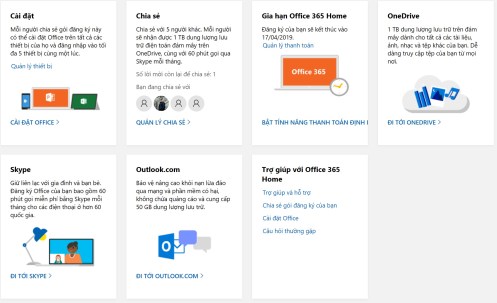
Truy cập & đăng nhập tài khoản MS đã kích hoạt Office tại Office.com/myaccount
Để kích hoạt lại Office 2019 hay Office 365 trên cùng máy, bạn chỉ cần truy cập: www.office.com/myaccount, đăng nhập bằng tài khoản MS đã kích hoạt Office, tải & cài lại Office. Cài đặt thành công, bạn đăng nhập tài khoản MS để kích hoạt Office trên máy.
Hỏi: Tôi đang sử dụng Office Home & Student 2019, giờ tôi muốn chuyển đổi qua Office 365. Có cách nào không?
Trả lời: Bạn có thể chuyển đổi bản cài đặt Office hiện tại sang sản phẩm Office khác. Hướng dẫn dưới đây phù hợp cho Office 365, Office 2019 và Office 2016. Không áp dụng cho Office cấp phép theo hình thức số lượng lớn Volume license.
- Trong ứng dụng Office bất kỳ, hãy chọn menu Tệp và sau đó chọn Tài khoản ở gần cuối menu.
- Bên dưới Thông tin sản phẩm, chọn nút Thay đổi giấy phép. Nếu không có nút Thay đổi giấy phép, bạn có thể cần Cài đặt bản cập nhật Office.
- Nếu cần, hãy đăng nhập bằng cách sử dụng tài khoản có giấy phép mà bạn muốn chuyển sang.
- Sau khi đăng nhập hoặc chọn Tiếp theo để tiếp tục, một trong những điều sau sẽ xảy ra:
- Nếu chỉ có một giấy phép đủ điều kiện khác sẵn dùng, Office sẽ tự động chọn giấy phép đó và bắt đầu quy trình cập nhật.
- Nếu bạn có nhiều giấy phép Office, hãy chọn giấy phép từ danh sách xuất hiện. Office sẽ bắt đầu quy trình cập nhật.
- Nếu có không có giấy phép đủ điều kiện cho tài khoản mà bạn đã chọn, bạn sẽ thấy một thông báo để Thử một tài khoản khác.
- Đóng tất cả các ứng dụng Office để hoàn tất quy trình. Office sẽ cài đặt các ứng dụng để khớp với giấy phép mà bạn đã chọn.
Đang cập nhật…. (Update ngày 29/04/2022)